
Isi kandungan:
- Langkah 1: Bahan
- Langkah 2: Memilih Papan Kawalan
- Langkah 3: Merancang dan Melakukan Prototaip Struktur
- Langkah 4: Permukaan Melangkah
- Langkah 5: Memasang Neopixel Strips
- Langkah 6: Memasang Suis
- Langkah 7: Penyambung dan Kabel Pematerian
- Langkah 8: Menyiapkan Panel Kawalan
- Langkah 9: Litar Kawalan Pematerian dan Sambungan LattePanda
- Langkah 10: Menghubungkan Pad ke Panel Kawalan dan Bekalan Kuasa
- Langkah 11: Pengaturcaraan
- Langkah 12: Pembuatan Struktur yang Melindungi Platform
- Pengarang John Day [email protected].
- Public 2024-01-30 11:10.
- Diubah suai terakhir 2025-01-23 15:01.



Versi Sepanyol di sini.
Dalam arahan ini, kami akan menunjukkan kepada anda cara membuat antara muka cahaya dan suara yang dapat digunakan untuk memainkan "Simon Says" dan sebagai antara muka MIDI. Kedua-dua mod akan dimainkan dengan kaki anda.
Latar belakang
Projek ini dilahirkan kerana kami ingin membuat pemasangan interaktif di mana hampir semua jenis khalayak dapat menggunakannya tidak kira usia mereka. Ia dikembangkan untuk pusat membeli-belah, sebagai salah satu tarikannya.
Rujukan pertama yang kami dapat dari pelanggan adalah versi Simon Says yang boleh dimainkan dengan kaki orang. Pada dasarnya kita mesti meniru idea ini.
Kami meneliti permainan / platform yang serupa, dan kami menjumpai banyak lantai tarian, kebanyakannya berfungsi dengan cahaya tetapi tidak sedap. Kami juga menjumpai piano besar untuk kaki sehingga kami berpendapat bahawa sesuatu yang menarik dapat muncul dengan menambahkan fungsi alat muzik. Untuk cinta muzik!
Kami juga mempertimbangkan bentuk platform. Hampir setiap lantai tarian yang kami dapati berbentuk segi empat, dengan pad persegi. Terdapat satu pengecualian yang mempunyai pad bulat. Kami ingin memberikan perasaan yang berbeza pada platform kami sambil mengekalkan aspek segiempat sama modular, sebab itulah kami memutuskan untuk menggunakan segi enam.
Semasa mencari projek dengan bentuk heksagon, kami menjumpai yang ini. Idea untuk membuat bentuk heksagon sangat menarik bagi kami … kami tidak tahu apa yang akan terjadi.
Kami mempunyai matlamat yang lebih jelas:
- Permainan Simon Says
- Peralatan muzik
- Pelapik heksagon
Langkah 1: Bahan
Untuk setiap Pad:
1.5) Meter jalur Neopixel
1) Suis had perindustrian
1) Ketebalan Opaline Acrylique 1cm
1) segi enam PVC
1) Struktur segi enam profil logam
Umum:
1) LattePanda
1) MUX
1) Sumber Kuasa 5VDC 50A
1) Panel Kawalan Industri
1) Perma-Proto
1) Kes LattePanda
1) Power Outlet 5V @ 2.5a
10) Perintang 10k ohm
5) Terminal skru
1) Penceramah
Tali pinggang pengikat plastik
Langkah 2: Memilih Papan Kawalan
Arduino adalah papan pengembangan yang telah lama kita gunakan. Ia tidak pernah gagal, namun kami perlu memeriksa semua syarat untuk projek ini:
- Cahaya: Kecerahan intensiti tinggi dan corak kompleks, kami menggunakan Neopixels
- Pad: Pad mesti bertindak balas dengan langkah pengguna. Kami memutuskan untuk pergi dengan suis.
- Permainan: Akan diproses oleh mikrokontroler.
- Suara: Pada awalnya kami berfikir untuk merancang suara kami sendiri dengan PureData, oleh itu kami memerlukan komputer daripada dapat menjalankan program.
Kami akan mendalami subjek ini dengan lebih mendalam lagi, buat masa ini, bahagian yang perlu kita selesaikan adalah suara.
Kami mempertimbangkan untuk menggunakan PureData kerana walaupun anda dapat menghasilkan suara dengan Arduino, ia dapat menjadi rumit dan terbatas pada suatu ketika, sementara itu dengan PD kita dapat membuat sintesis atau tambalan untuk memicu suara melalui MIDI. Kami memerlukan komputer untuk menjalankan PD dan Arduino untuk mengawal semua yang lain.
Kami meneliti pilihan yang kami dapat dan kami sangat menyukai kemungkinan dengan papan LattePanda: komputer dengan Windows 10 dan Arduino bersepadu. Bingo!
LattePanda mempunyai port GPIO di mana anda dapat menemukan pin Arduino yang dipetakan, melalui mereka kami dapat mengendalikan suis pad dan neopixel.
Memprogram permainan juga akan berlangsung di papan Arduino yang digabungkan, omong-omong, itu adalah Arduino Leonardo.
LattePanda mempunyai bicu 3.5 dari mana kita akan mendapat suara.
Terdapat banyak papan yang boleh kita gunakan, mungkin anda bertanya pada diri sendiri mengapa kami tidak menggunakan Raspberry Pi. Inilah sebabnya:
- Adafruit mencadangkan agar tidak mengendalikan Neopixels dengan RaspberryPie kerana masalah jam. Ini adalah masalah yang tidak dialami oleh Arduino.
- Pengaturcaraan pin GPIO di RaspberryPie mesti dilakukan melalui Python. Kami tidak terbiasa dengan bahasa pengaturcaraan.
- Walaupun kita dapat menggabungkan Arduino dan RaspberryPie, kita mahu menyelesaikan semuanya dengan hanya satu papan.
- RaspberryPie menjalankan versi khas Windows 10 (IoT Core).
LattePanda lebih mahal dan mempunyai komuniti pemaju yang jauh lebih kecil daripada papan lain. Sekiranya anda tidak pasti menggunakan LattePanda, anda juga boleh menggunakan papan lain (Raspy, UDOO, BeagleBone, dll.), Kami akan gembira mengetahui hasilnya.
Langkah 3: Merancang dan Melakukan Prototaip Struktur



Perkara yang kami anggap sesuai struktur:
- Menanggung berat badan orang dewasa
- Sesuai untuk di luar rumah
- Jaga keselamatan elektronik
Kami memutuskan untuk menggunakan profil logam kerana kekuatan, kos rendah dan ketersediaan bahan.
Strukturnya terdiri daripada dua segi enam yang disatukan oleh enam kutub pendek:
Untuk setiap segi enam kami memotong 12 kepingan logam dengan pengisar yang sama untuk tiang dan kemudian kami mengimpal semuanya.
Ruang yang tersisa di antara dua heksagon, membantu melindungi dari air atau apa sahaja yang boleh menyebabkan kerosakan pada elektronik dan juga untuk mengarahkan kabel.
Langkah 4: Permukaan Melangkah
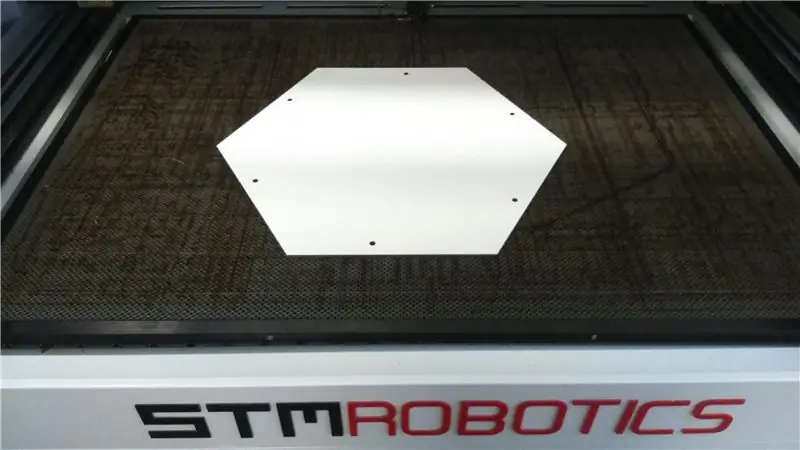


Sebaik sahaja kita mempunyai struktur logam, kita mesti merangkumi dua perkara:
- Permukaan yang menjaga keselamatan elektronik
- Permukaan di mana pengguna akan melangkah
Untuk permukaan yang melindungi elektronik dan berada di dalam segi enam, kami memutuskan untuk menggunakan bahan pvc, ia tidak mahal, mudah digunakan dan boleh menahan air hingga tahap tertentu.
Untuk permukaan yang digunakan pengguna, kami memilih opalin acrylique kerana ia berinteraksi dengan cahaya dan dengan ketebalan 1cm sehingga dapat menanggung berat orang dewasa.
Kami memotong semuanya dengan mesin laser itu cepat dan tidak mahal. Anda boleh mendapatkan fail yang dilampirkan
Langkah 5: Memasang Neopixel Strips



Kami memilih jalur kalis air dengan 96 neopixel per meter. Adafruit mempunyai panduan terperinci mengenai neopixel.
Kami …
- Memateri perintang 470 ohm pada permulaan setiap jalur
- Memasang jalur di pinggir dalaman Hexagon
- Digunakan velcro untuk memperbaiki jalur di tempatnya
- Memateri pelanjutan ke jalur yang keluar dari permukaan pvc.
Langkah 6: Memasang Suis




Kami memilih suis mekanikal industri untuk mengaktifkan pad. Oleh kerana fleksibiliti acrylique dan kerana suis diletakkan di tengah heksagon melalui lembaran pvc, jumlah tekanan yang perlu diaktifkan suis dapat dicapai ketika pengguna melangkah ke permukaan acrylique. Kami menimbang seberapa tinggi atau rendah suis dengan mesin basuh.
Langkah 7: Penyambung dan Kabel Pematerian



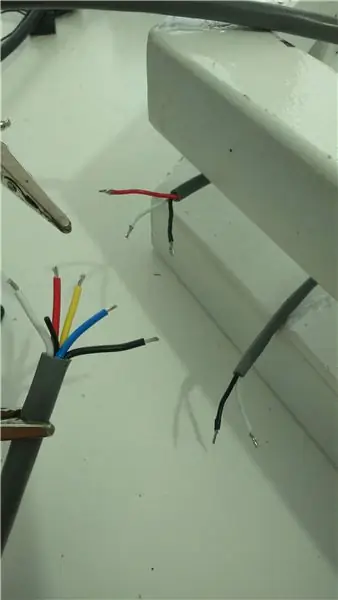
Setiap segi enam mempunyai suis dan jalur LED dengan jumlah 5 kabel. Kabel ini mesti disambungkan ke litar kawalan di mana semuanya akan tertumpu.
Kami menggunakan dua penyambung XLR; satu untuk neopixel (3 kabel) dan satu lagi untuk suis (2 kabel). Senario yang ideal hanyalah satu penyambung tetapi kami tidak mampu, sekiranya anda dapat, ini akan menjadikan semuanya lebih mudah.
Langkah 8: Menyiapkan Panel Kawalan



Apa yang ada di dalam panel kawalan:
- Penyambung wanita XLR
- Bekalan kuasa
- LattePanda
Langkah 9: Litar Kawalan Pematerian dan Sambungan LattePanda




Suis disambungkan ke multiplexer 16 input
Neopixels disambungkan terus ke pin Arduino.
Untuk LattePanda kami menggunakan casing yang direka oleh jenama.
Anda boleh mendapatkan reka bentuk litar yang terpasang.
Langkah 10: Menghubungkan Pad ke Panel Kawalan dan Bekalan Kuasa



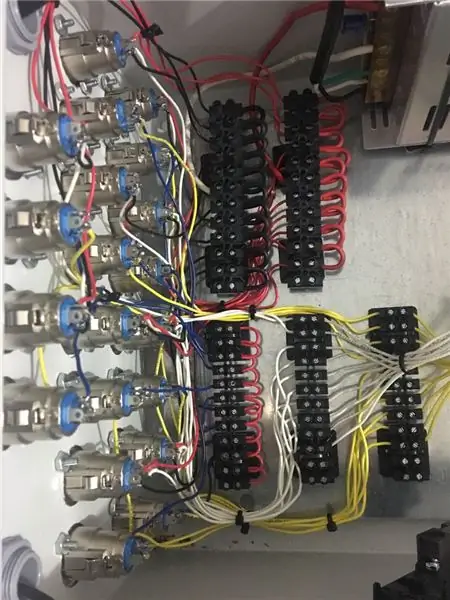
Memperbaiki penyambung XLR ke panel
Melabel penyambung
· Memateri kabel XLR ke skru penyambung
· Memperbaiki sumber kuasa, litar kawalan dan LattePanda
· Menyusun kabel
· Menyambungkan kabel pad ke panel kawalan
Langkah 11: Pengaturcaraan





Untuk mengawal MIDI, kami mendapati maklumat ini sangat berguna
Kami menggunakan perpustakaan ini untuk Arduino
Kami menggunakan patch ini untuk PureData
Untuk sampel muzik terdapat beberapa alternatif percuma di web
Untuk kawalan Neopixels kami menggunakan perpustakaan FastLED
Untuk permainan "Simon Says", pengajaran ini sangat berguna
Langkah 12: Pembuatan Struktur yang Melindungi Platform





Tujuan utama struktur ini adalah:
Menjaga heksagon bersatu
Melindungi segi enam dari cuaca


Hadiah Pertama dalam Peraduan Audio 2018
Disyorkan:
Bermula dengan Antaramuka Sensor I2C ?? - Antaramuka MMA8451 Anda Menggunakan ESP32s: 8 Langkah

Bermula dengan Antaramuka Sensor I2C ?? - Antaramuka MMA8451 Anda Dengan Menggunakan ESP32: Dalam tutorial ini, anda akan mempelajari semua tentang Cara memulakan, menyambung dan mendapatkan peranti I2C (Accelerometer) yang berfungsi dengan pengawal (Arduino, ESP32, ESP8266, ESP12 NodeMCU)
Pilih Antaramuka SD untuk ESP32: 12 Langkah (dengan Gambar)

Pilih Antaramuka SD untuk ESP32: Arahan ini menunjukkan sesuatu tentang memilih antara muka SD untuk projek ESP32 anda
Antaramuka Dua Kawat (DMX) Dengan Skrin dan Butang: 5 Langkah (dengan Gambar)

Antaramuka Dua Kawat (DMX) Dengan Skrin dan Butang: DMX adalah protokol yang digunakan untuk mengawal lekapan lampu tahap dan kesan khas. Setiap peranti mempunyai salurannya sendiri yang bertindak balas. Saluran ini dapat dipilih oleh suis DIP atau paparan dengan butang. Terdapat banyak cara untuk memilih
Antaramuka Langkah MIDI (versi En Español): 12 Langkah

MIDI Step Interface (versi En Español): Versi dalam bahasa yang lebih baik. Sebolehnya diarahkan untuk mendapatkan petunjuk, una plataforma interactiva de luz y sonido, que puede ser usada para jugar el famoso "Simon Says" al igual que como un controlador MIDI. Ambos modos operados con los pies! Antesede
Antaramuka Penggera Honeywell Vista Dengan Smart Hub (Wink / Smartthings): 7 Langkah (dengan Gambar)

Antaramuka Penggera Honeywell Vista Dengan Smart Hub (Wink / Smartthings): Hai! Saya ingin memberi tutorial ringkas mengenai bagaimana sistem penggera Honeywell Vista saya disatukan ke dalam hub pintar saya. Saya menggunakan Wink untuk tutorial ini, tetapi ini mesti berfungsi dengan mana-mana hub pintar (Smartthings / Iris / dll.) Sebelum kita memulakan, anda pergi
